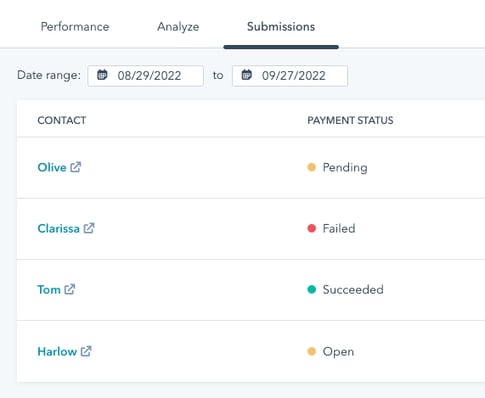- Kunskapsbas
- Handel
- Betalningar
- Samla in betalningar med äldre formulär
Samla in betalningar med äldre formulär
Senast uppdaterad: 8 december 2025
Skapa formulär som inkluderar möjligheten att samla in digitala betalningar via HubSpot payments eller Stripe payment processing. Du kan t.ex. samla in en betalning som en del av en eventregistrering eller en webinarregistrering.
Både formulärets inlämningsdata och betalningsuppgifterna kommer då att finnas tillgängliga i HubSpot.
Prenumeration krävs En Starter-, Professional- eller Enterprise-prenumeration krävs för att använda HubSpot-betalningar. Stripe betalningshantering är tillgänglig för alla prenumerationer, och tillgänglig internationellt med vissa undantag.
Innan du kommer igång
- Innan du skapar ett betalningsformulär måste du skapa en betalningslänk för att samla in betalningar i formuläret.
- Den här artikeln bör användas när du skapar betalningsformulär med hjälp av den äldre formulärredigeraren. Om du skapar formulär i den uppdaterade formulärredigeraren kan du läsa om hur du använder formulär för att samla in betalningar.
Skapa ett betalningsformulär
Så här skapar du ett äldre formulär med en eller flera betalningslänkar:
- I ditt HubSpot-konto navigerar du till Marknadsföring > Formulär.
- Klicka på Skapa formulär längst upp till höger.
- Välj Legacy Form Editor och klicka sedan på Nästa längst upp till höger.
- Välj Blank mall om du vill börja med ett tomt formulär eller välj Betalningsmall.

- Klicka på Start längst upp till höger.
- Så här konfigurerar du dina betalningslänkar:
- Om du har valt Betalningsmallen kommer du automatiskt till alternativen för betalningslänkar i ditt formulär.
- Om du skapar ett formulär från början, slå på knappen Betalning i menyn i vänster sidofält och klicka sedan på Välj betalningslänk.

- Klicka på rullgardinsmenyn Välj en betalningslänk och välj en betalningslänk.
- Ange en etikett för din betalningslänk.
- Om du vill lägga till en annan betalningslänk klickar du på + Lägg till ett alternativ.
- Om du vill redigera en etikett för en betalningslänk klickar du på edit Edit.
- Om du vill ta bort en betalningslänk håller du muspekaren över länken och klickar på Ta bort.

- Om du vill ändra ordningen på betalningslänkarna klickar du på och drar en betalningslänk med hjälp avdraghandtaget på dragHandle .
- För att sortera betalningslänkarna i alfabetisk ordning klickar du på Sort.
- Om du vill att en betalningslänk ska vara förvald på formuläret klickar du på alternativknappen bredvid betalningslänken.
- Om du vill rensa alla förvalda alternativ i fältet för betalningslänkar klickar du på Rensa förvalda.
- När du har ställt in betalningslänkarna fortsätter du att ställa in formuläret.
- När en besökare skickar in formuläret kan de välja vilken betalningslänk som ska användas för inlämning. HubSpot kommer att fånga in data från formuläret och besökaren kommer sedan att omdirigeras till motsvarande kassasida för att slutföra sitt köp. Läs mer om köparens kassaupplevelse.
Vänligen notera detta:
- Betalningsformulär stöder inte fälttyperna Beräkning, Fil eller HubSpot-användare.
- Betalningsfältet kan inte döljas eller konfigureras med progressiv eller beroende fältlogik.
Visa inlämningar av betalningsformulär i HubSpot
Du kan visa inskickade betalningsformulär på samma sätt som du visar andra typer av formulärinskickningar:
- I ditt HubSpot-konto navigerar du till Marknadsföring > Formulär.
- Klicka på namnet på betalningsformuläret.
- På formulärets detaljsida klickar du på fliken Inlämningar.
På fliken Inlämningar kan du granska de betalningar som har skickats in. Kolumnen Betalningsstatus visar statusen för betalningen, som kan innehålla följande värden:
- Pending: betalningen håller på att behandlas. När betalningen har behandlats ändras statusen antingen till Lyckades eller Misslyckades. Läs mer om behandlingstider för betalningar.
- Succeeded: betalningen har framgångsrikt tagits emot från köparen.
- Misslyckades: köparens betalningsmetod debiterades inte framgångsrikt. Denna status gäller endast betalningar som görs via bankdebitering, t.ex. ACH, eller prenumerationsbetalningar.
- Open: köparen har börjat fylla i formuläret, men har ännu inte slutfört betalningsprocessen.